Как использовать смартфон вместо микрофона для компьютера
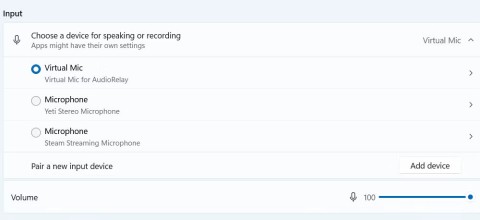
Если у вас нет специального микрофона для ПК, вы можете использовать свой смартфон в качестве микрофона для компьютера с Windows.
Наверное, само собой разумеется, что микрофон на компьютере имеет большое значение. Представьте, что вы собираетесь провести онлайн-совещание с руководителями разных подразделений компании, время встречи почти наступило, и вы понимаете, что встроенный микрофон на вашем ноутбуке внезапно барахлит и не принимает сигнал. Что вы будете делать?
Ошибка «Микрофон не работает» в Windows 10 встречается довольно редко, но она доставит пользователям большой дискомфорт, поскольку обычно мы используем микрофон только при необходимости. Одной из наиболее распространенных причин проблем с микрофоном являются неправильно установленные обновления, в этом случае исправление вполне под силу вам. Кроме того, это может быть связано с какой-то проблемой оборудования, и в таком случае вам понадобится помощь технического специалиста.
В этой статье мы расскажем вам, как легко исправить проблему с микрофоном, не работающим в Windows 10.
Оглавление
Обычно на компьютерах и ноутбуках микрофон всегда включен. Однако иногда по какой-то причине вы или ваш близкий человек отключаете микрофон. Поэтому, если у вас возникли проблемы с микрофоном, первое, что вам нужно сделать, это проверить, включен ли микрофон или нет. Если вы включили его, но звука по-прежнему нет, то вы можете перейти к следующим решениям по устранению неполадок.
Далее вам следует рассмотреть настройку вашего аудиооборудования. Это важно, если ваш микрофон вообще не работает или работает неустойчиво, то есть с него не поступает сигнал или он не отображается в меню «Настройки».
Если вы используете USB-микрофон, попробуйте подключить микрофон к другому USB-порту на вашем ПК. Не используйте USB-концентратор или удлинитель — подключите микрофон напрямую к разъему на ПК. Если микрофон работает в другом порту, возможно, первый USB-порт неисправ��н или неисправен. Для аналоговых микрофонов обязательно подключите кабель к розовому порту микрофона на вашем ПК.

Независимо от типа вашего микрофона убедитесь, что все кабели микрофона полностью подключены и ничего не болтается. Сюда входит кабель для микрофона гарнитуры, если он съемный, а также любые удлинительные кабели. Если у вас есть удлинитель, попробуйте отключить его, чтобы исключить вероятность того, что он является причиной проблемы. Также следует проверить кабель на предмет порванной оболочки. Замените все поврежденные провода, которые могут вызвать проблемы с микрофоном.
Хоть это и может показаться очевидным, убедитесь, что микрофон расположен достаточно близко ко рту, чтобы четко слышать ваш голос.
Если на вашем микрофоне есть физический выключатель звука, убедитесь, что вы не включили его по ошибке. Найдите ползунок или кнопку на гарнитуре, шнуре гарнитуры или на передней панели микрофона.

Если после повторной проверки, как указано выше, вход микрофона по-прежнему отсутствует, попробуйте подключить микрофон к другому компьютеру. Если на другом ПК микрофон не работает, возможно, он неисправен. Попробуйте связаться с производителем; Если гарантия еще действует, вы можете получить замену.
Наконец, не забудьте проверить наличие обновленных драйверов для вашего микрофона. Большинство гарнитур и микрофонов работают с Windows, но для наилучшей производительности некоторым могут потребоваться специальные драйверы. Подробные инструкции — в следующей части статьи.
Если у вас возникли проблемы с записью с помощью микрофона, вы можете попытаться выяснить, связана ли проблема с микрофоном или с чем-то другим, проверив микрофон в системе. Как это сделать:
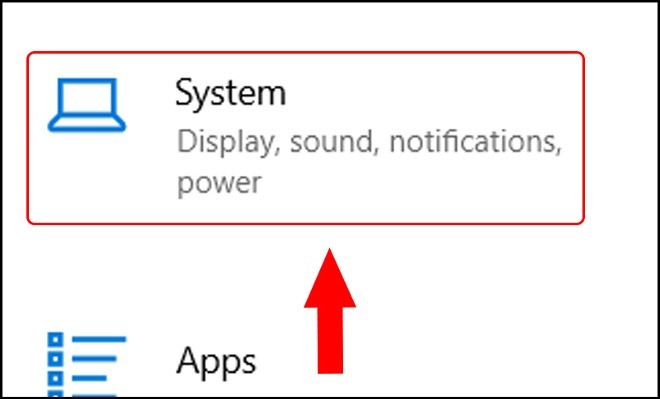
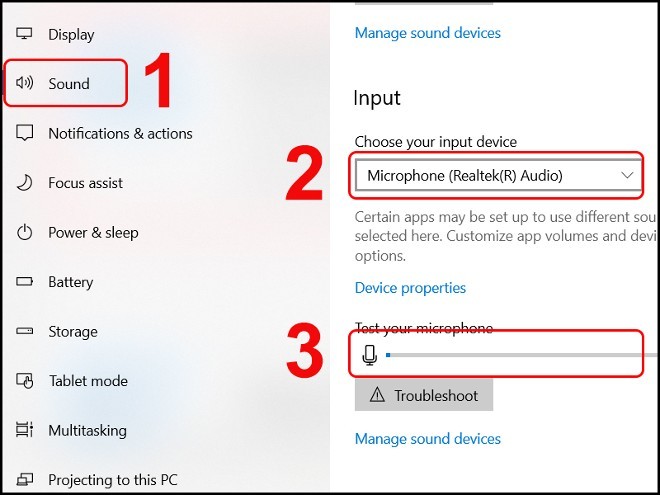
Иногда самый простой способ исправить проблему на компьютере — перезагрузить его. Попробуйте перезагрузить компьютер или ноутбук, чтобы проверить, устранена ли проблема с микрофоном.
Слишком низкая громкость записи также повлияет на качество записи микрофона. Чтобы отрегулировать громкость записи, выполните следующие действия:
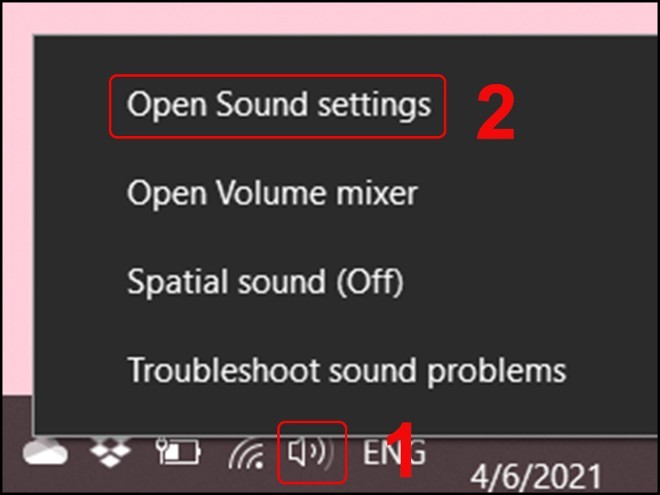
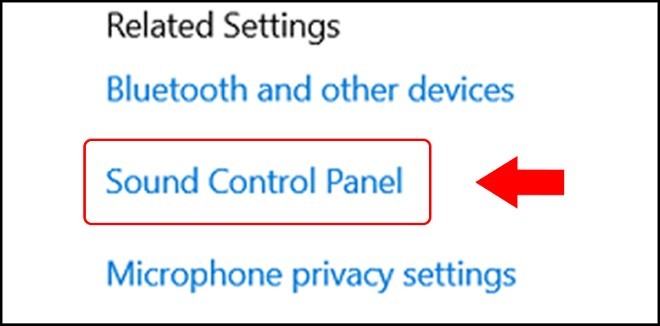
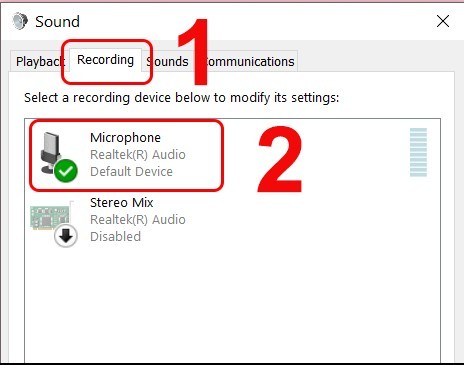
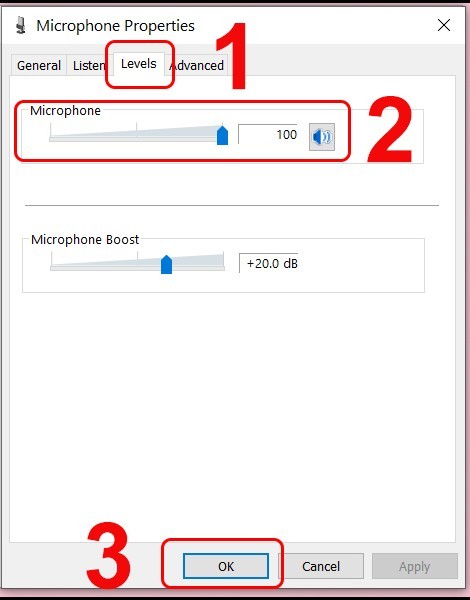
Чтобы отключить эксклюзивный режим, откройте настройки микрофона, следуя инструкциям выше, а затем продолжите установку следующим образом:
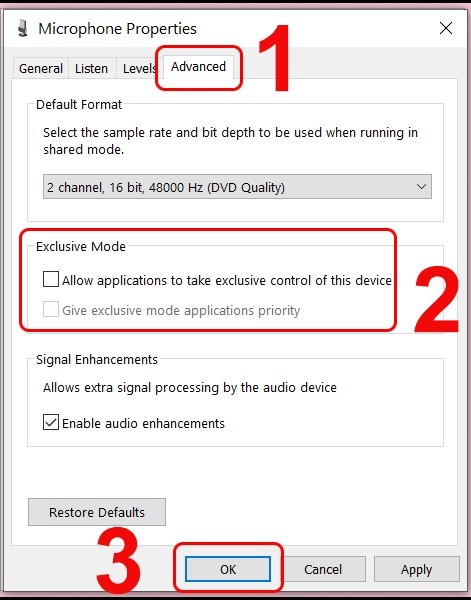
Вы также можете попробовать перезапустить службу Windows Audio, чтобы проверить, решит ли это проблему с микрофоном. Как это сделать:
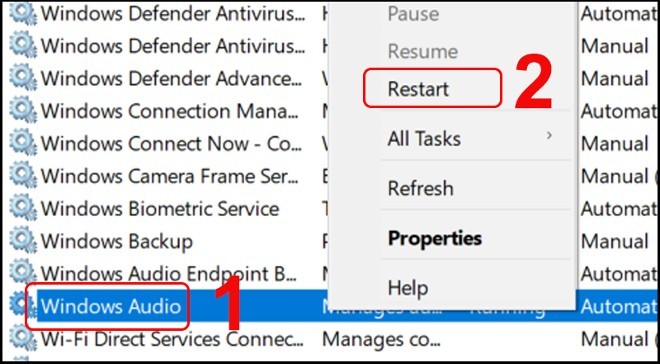
Еще в 2019 году компания Microsoft представила новые функции конфиденциальности для Windows, которые дают вам более детальный контроль над тем, какие приложения получают доступ к вашему микрофону. Побочным эффектом этого является то, что некоторым приложениям может быть заблокировано использование вашего микрофона без вашего ведома.
Чтобы проверить настройки конфиденциальности Microsoft в Windows 10, следуйте инструкциям ниже:
1. В Windows 10 перейдите в Параметры > Конфиденциальность > Микрофон .
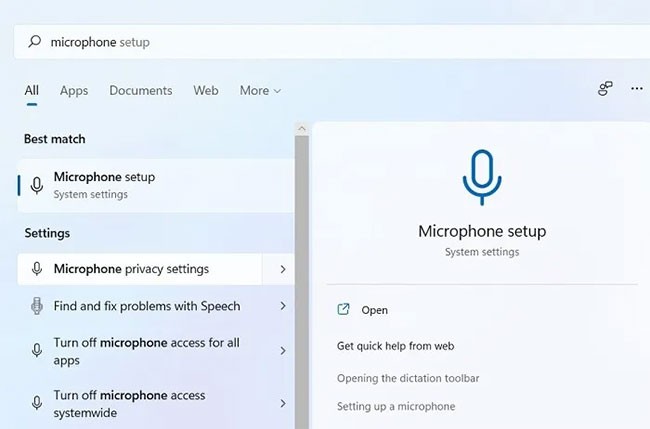
Кроме того, вы можете выполнить поиск в меню «Пуск» , чтобы напрямую найти настройки конфиденциальности микрофона.
2. Нажмите «Изменить» и убедитесь, что ползунок «Доступ к микрофону» установлен в положение «Вкл .» . Как правило, это означает, что микрофон на вашем ПК теперь включен.
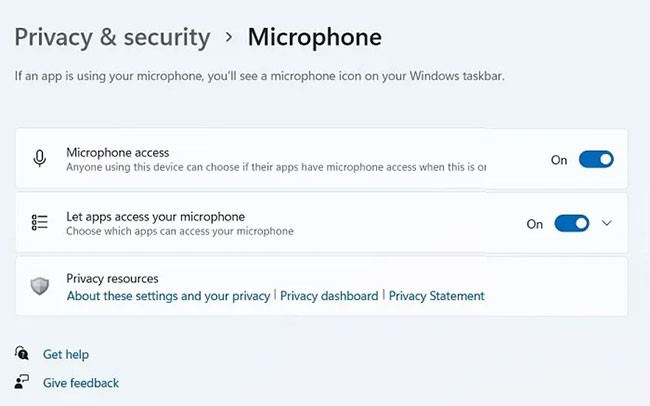
3. В Windows 10 перейдите в раздел « Разрешить доступ к микрофону на этом устройстве» и убедитесь, что ползунок находится в положении «Вкл . ». Если отображается значение «Выкл.» , нажмите «Изменить» , чтобы снова включить его.
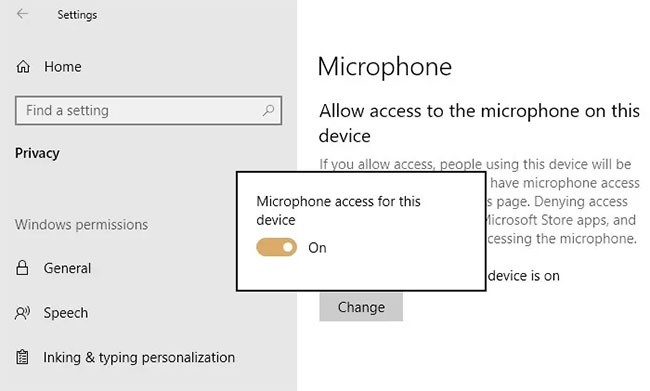
4. Убедитесь, что ползунок в разделе « Разрешить приложениям доступ к микрофону» установлен в положение «Вкл.». Просмотрите список приложений Microsoft Store, чтобы убедиться, что те приложения, которые вы хотите использовать с микрофоном, включены.
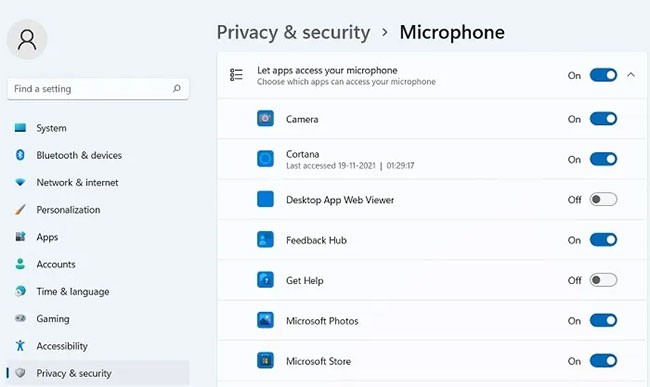
5. Конечно, вы можете использовать много приложений не из Microsoft Store, поэтому, чтобы убедиться, что они включены в Windows 10, прокрутите страницу вниз и установите ползунок Разрешить классические приложения… в положение Вкл.
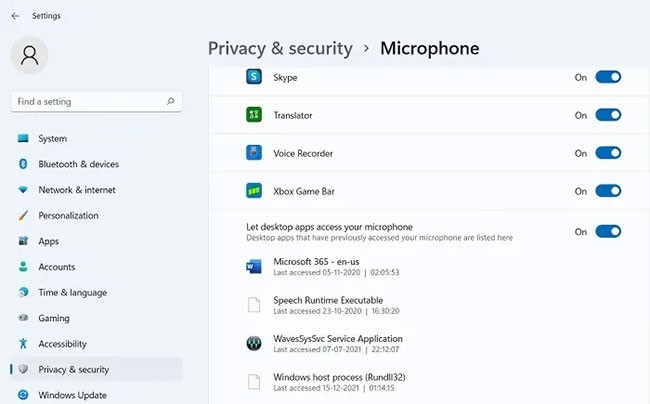
В случае проблем с микрофоном в частности и других проблем с компьютером в целом мы рекомендуем сначала проверить драйверы , поскольку они часто оказываются неисправными или просто устаревшими.
Если ваше устройство обновлено до последней версии Windows, а вы по-прежнему используете устаревший драйвер микрофона, вы можете столкнуться с такими проблемами, как отсутствие звука, ошибки записи или микрофон, не улавливающий звук.
Чтобы проверить состояние вашего аудиодрайвера, выполните следующие действия:
Шаг 1: Откройте меню «Пуск» и найдите Диспетчер устройств .
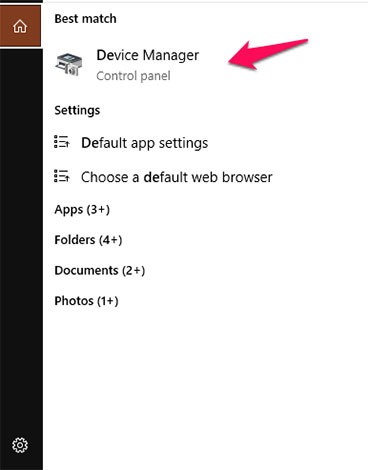
Шаг 2: В окне диспетчера устройств найдите элемент звука и связанные с ним параметры.
Шаг 3: Вы увидите, какой аудиодрайвер используется на устройстве. Обратите внимание, что названия этих драйверов могут различаться в зависимости от производителя. В нашем примере у нас есть два аудиодрайвера: Intel(R) Audio display и Realtek High Definition Audio (см. иллюстрацию ниже).
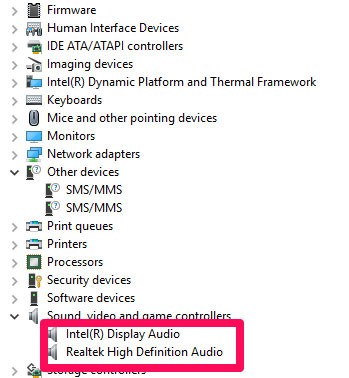
Шаг 4: Щелкните правой кнопкой мыши элемент Intel(R) Display Audio и выберите «Свойства» . На вкладке «Общие» вы проверяете, правильно ли работает устройство.
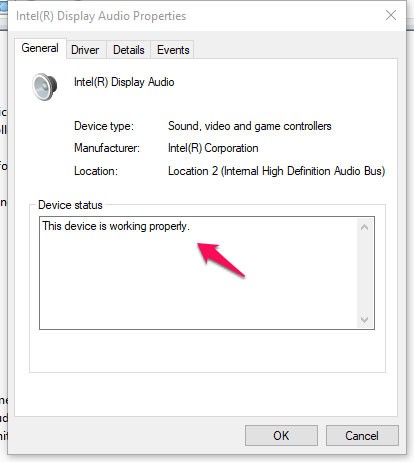
Шаг 5: Если драйвер работает неправильно, щелкните вкладку «Драйвер» и выберите опцию обновления .

Шаг 6: Повторите шаги 4 и 5 для других аудиодрайверов.
Шаг 7: Перезагрузите компьютер и проверьте, устранена ли проблема с микрофоном.
Вероятно, микрофон не установлен как устройство по умолчанию, поэтому звук через микрофон воспроизводиться не будет. Чтобы установить микрофон в качестве опции по умолчанию, необходимо выполнить следующую процедуру:
Шаг 1: Щелкните значок динамика в области уведомлений на панели задач. Затем нажмите Открыть микшер громкости .
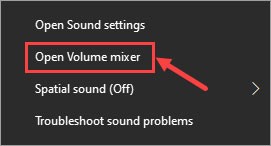
Шаг 2: Выберите «Системные звуки» .
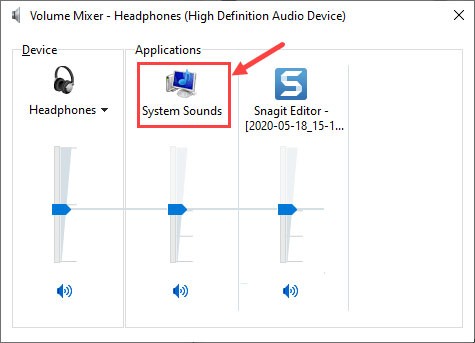
Шаг 3: Перейдите на вкладку «Запись» , щелкните правой кнопкой мыши пустую область внутри списка устройств, затем выберите «Показать отключенные устройства» , чтобы убедиться, что ваш микрофон виден.
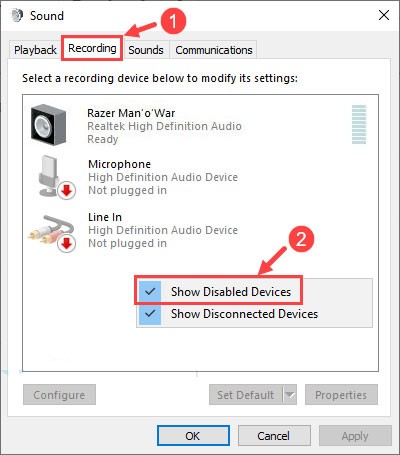
Шаг 4: Щелкните, чтобы выделить микрофон, затем нажмите Установить по умолчанию > Устройство по умолчанию .

Примечание : ваш микрофон может не отображаться в списке как «Микрофон» , а его значок может даже не быть похож на микрофон, но вы должны его узнать.
Вы также можете щелкнуть правой кнопкой мыши по микрофону и проверить, отключен ли он. Если это так, выберите Включить , чтобы включить микрофон.
Шаг 5: Снова щелкните, чтобы выделить микрофон. На этот раз нажмите «Свойства».

Шаг 6: На вкладке «Уровни» проверьте, отключен ли микрофон. Если микрофон отключен (как на следующем снимке экрана), нажмите на маленький значок динамика, чтобы включить микрофон. После этого нажмите «ОК».
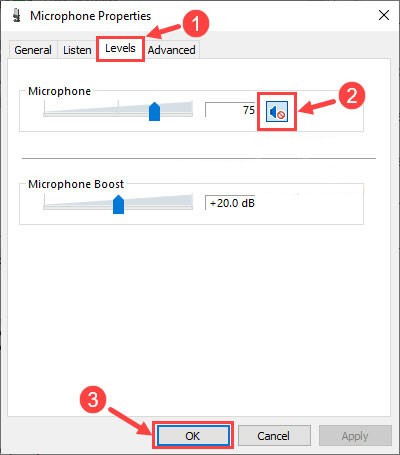
Шаг 7: Нажмите «ОК» , чтобы сохранить все внесенные изменения.
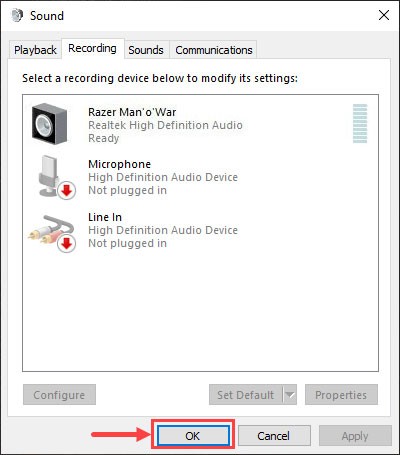
Проверьте, правильно ли работает микрофон. Если нет, перейдите к следующему исправлению ниже.
Одним из первых мест, куда следует обратиться для устранения неполадок с микрофоном, особенно если он не работает, являются настройки звука в Windows. Чтобы получить доступ к этим настройкам, перейдите в Настройки > Система > Звук .
Здесь, в разделе «Ввод», щелкните раскрывающийся список под надписью « Выберите устройство ввода» . Выберите микрофон, который вы хотите использовать. Обратите внимание, что здесь также будут отображаться другие доступные входы, такие как встроенный микрофон или веб-камера вашего ноутбука.
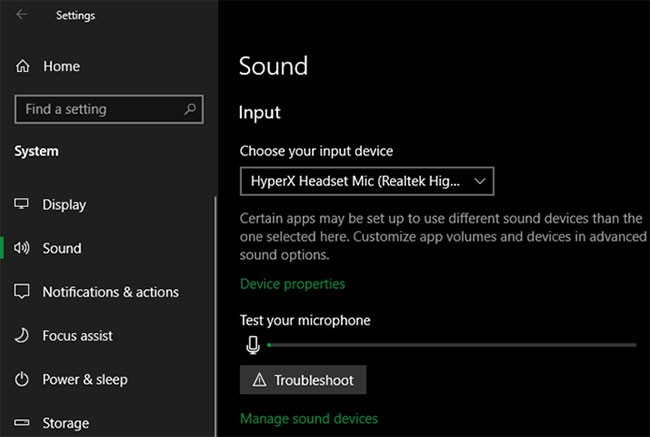
Выбрав правильный вход микрофона, говорите в него, и вы увидите, как полоса «Проверьте микрофон» будет двигаться вверх и вниз. Если нет, перейдите в «Настройки» > «Обновление и безопасность» > «Устранение неполадок» > «Дополнительные средства устранения неполадок» и выберите «Запись звука». Windows выполнит проверку на наличие ряда распространенных проблем и попытается исправить все обнаруженные неполадки.
Вернувшись на страницу «Звук» , щелкните ссылку « Свойства устройства» в разделе «Вход». Откроется новая страница, на которой вы сможете переименовать входные данные, что упростит их идентификацию в будущем. Вы также можете установить флажок «Отключить» , чтобы микрофон не отображался, или изменить громкость, чтобы отрегулировать громкость входного сигнала микрофона.
В нижней части главной страницы «Звук» вы найдете меню настроек громкости и устройства приложения . Это позволяет вам выбирать разные устройства ввода и вывода для каждого открытого приложения. Взгляните сюда и убедитесь, что вы не выбрали неправильный микрофон для используемого вами приложения.
Также следует закрыть все неиспользуемые приложения. Если у вас открыто несколько приложений, пытающихся получить доступ к вашему микрофону, ваш микрофон может работать некорректно в том приложении, в котором вы его хотите использовать.
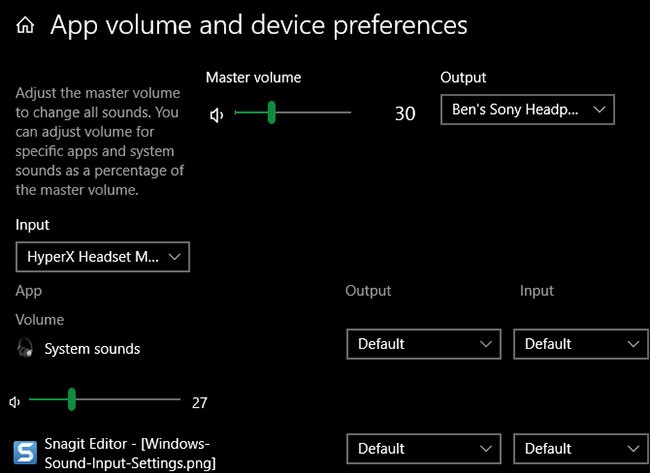
Шаг 1: Нажмите комбинацию клавиш Win + I , чтобы открыть приложение «Параметры» .
Шаг 2: Нажмите на опцию «Конфиденциальность» и на левой панели выберите «Микрофон» .
Шаг 3: Включите переключатель « Разрешить приложениям доступ к моему микрофону» , чтобы разрешить приложению доступ к микрофону на устройстве.
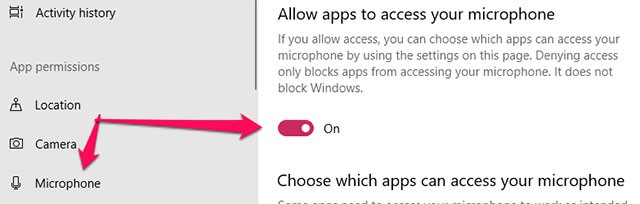
Шаг 4: Попробуйте снова записать звук с помощью ноутбука, чтобы проверить, работает ли теперь внутренний микрофон.
Щелкните правой кнопкой мыши значок звука в правом дальнем углу панели задач и выберите «Устранение неполадок со звуком».
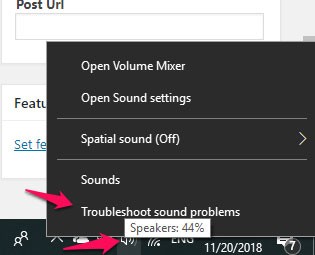
Компьютер автоматически выполнит сканирование и обнаружит любые ошибки, имеющиеся в вашей звуковой системе, и предложит вам исправить их.
Если проблемы с микрофоном вызваны программным обеспечением, методы, описанные в этой статье, определенно вам помогут. Если причина проблемы связана с оборудованием, лучше всего отнести изделие по гарантии или в ремонтную мастерскую.
Помогли ли вам вышеперечисленные методы? Нашли ли вы собственное решение этой неприятной проблемы? Пожалуйста, оставьте нам свои комментарии в разделе комментариев ниже! Надеюсь, информация в статье будет вам полезна.
Смотрите также:
Что такое VPN, каковы его преимущества и недостатки? Давайте обсудим с WebTech360 определение VPN, а также как применять эту модель и систему в работе.
«Безопасность Windows» защищает не только от базовых вирусов. Она защищает от фишинга, блокирует программы-вымогатели и предотвращает запуск вредоносных приложений. Однако эти функции нелегко обнаружить — они скрыты за слоями меню.
Как только вы изучите его и попробуете сами, вы поймете, что шифрование невероятно просто в использовании и невероятно практично в повседневной жизни.
В этой статье мы расскажем об основных операциях по восстановлению удалённых данных в Windows 7 с помощью утилиты Recuva Portable. Recuva Portable позволяет сохранить данные на любом удобном USB-накопителе и использовать их по мере необходимости. Эта утилита компактна, проста и удобна в использовании, а также обладает следующими функциями:
CCleaner сканирует систему на наличие дубликатов файлов всего за несколько минут, а затем позволяет вам решить, какие из них можно безопасно удалить.
Перемещение папки «Загрузки» с диска C на другой диск в Windows 11 поможет уменьшить емкость диска C и обеспечит более плавную работу компьютера.
Это способ укрепить и настроить вашу систему так, чтобы обновления происходили по вашему собственному графику, а не по графику Microsoft.
Проводник Windows предлагает множество возможностей для настройки просмотра файлов. Возможно, вы не знаете, что одна важная опция по умолчанию отключена, хотя она критически важна для безопасности вашей системы.
Используя правильные инструменты, вы сможете просканировать свою систему и удалить шпионское, рекламное ПО и другие вредоносные программы, которые могут находиться в вашей системе.
Ниже представлен список рекомендуемого программного обеспечения при установке нового компьютера, чтобы вы могли выбрать самые необходимые и лучшие приложения на свой компьютер!
Перенос всей операционной системы на флеш-накопитель может быть очень полезен, особенно если у вас нет ноутбука. Но не думайте, что эта функция доступна только дистрибутивам Linux — самое время попробовать клонировать вашу установку Windows.
Отключение некоторых из этих служб может существенно сэкономить время работы аккумулятора, не влияя на повседневное использование устройства.
Ctrl + Z — чрезвычайно распространённое сочетание клавиш в Windows. Ctrl + Z позволяет отменять действия во всех областях Windows.
Сокращённые URL-адреса удобны для очистки длинных ссылок, но они также скрывают реальный адрес. Если вы хотите избежать вредоносного ПО или фишинга, бездумно нажимать на такую ссылку — не лучший выбор.
После долгого ожидания официально выпущено первое крупное обновление Windows 11.














